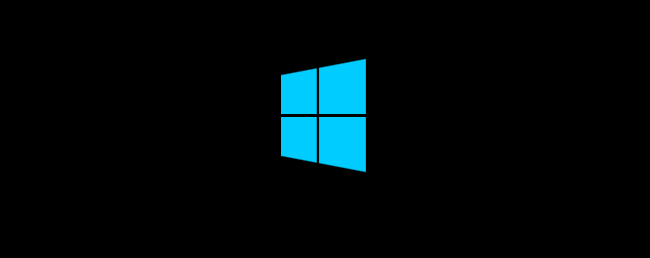
Недавно Microsoft представила всему миру, превью версию Windows 10. Наверняка вас мучает вопрос почему же новая ОС от Microsoft получила номер 10, а не 9 как ожидали все. А сделано это было для того, что при поиске фразы «Windows 9» в самой ос и некоторых других системах, результатом поиска может оказаться Windows 95, Windows 98 (а так же все сервис паки этих ОС). Поэтому для удобства система получила номер 10.
Наверняка многие из вас уже видели превью windows 10, но не слышали ничего о превью версии Windows Server 10. Сейчас мы ее и будем ставить на виртуальную машину. В качестве гипервизора будем использовать VirtualBox.
Итак начнем:
Для начала создадим новую виртуальную машину в VirtualBox
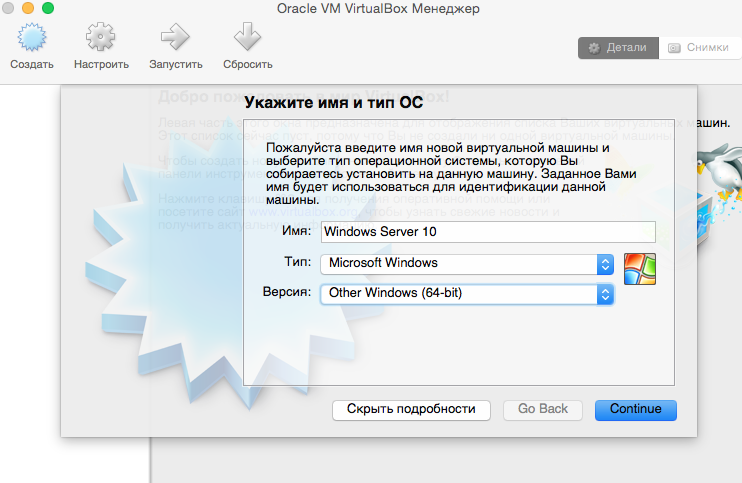
Далее выделим для нее 4гб ОЗУ (можно принципе и 2гб)
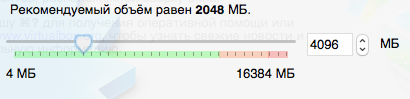
Затем выбираем создание нового виртуального жесткого диска
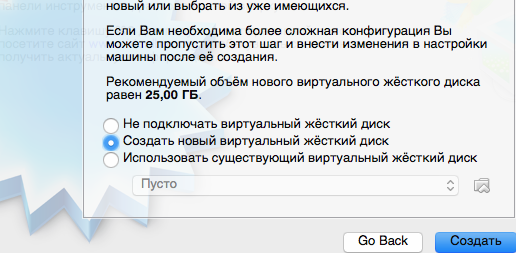
Далее указываем тип VDI
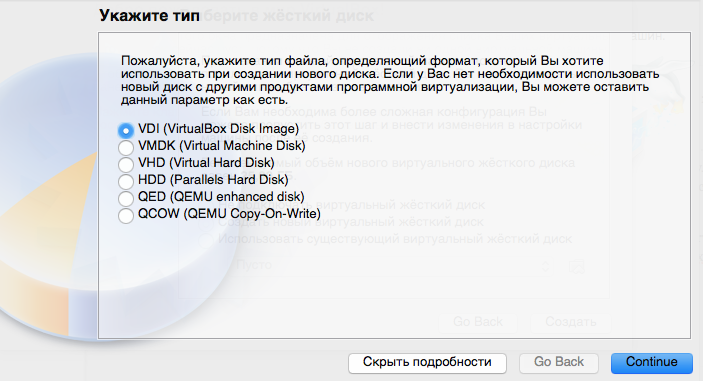
Делаем его фиксированным
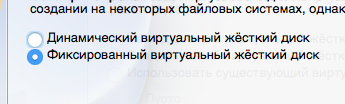
На этом шаге нам необходимо выбрать размер диска и его место расположения
Я указал в качестве размера 70 гб, можно и меньше если лень ждать долгого создания диска =)
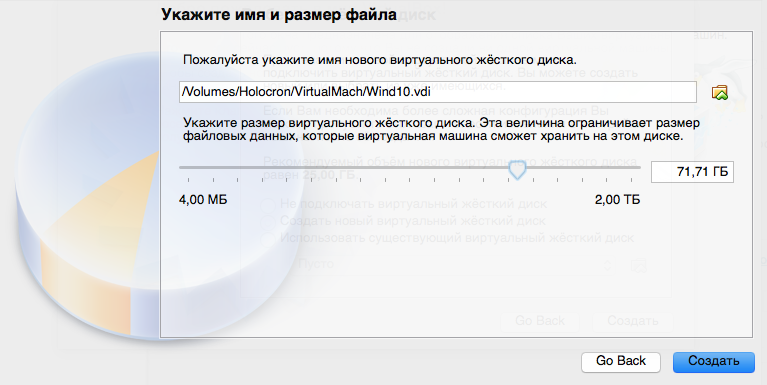
А сейчас ждем пока диск создается

После того как виртуальная машина будет создана переходим в ее настройки
Переходим во вкладку «Носители» и указываем путь к образу с ОС.
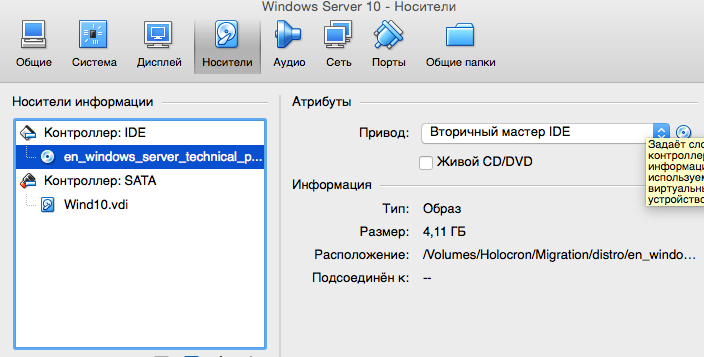
Затем во вкладке система указываем на загрузку с CD-ROM
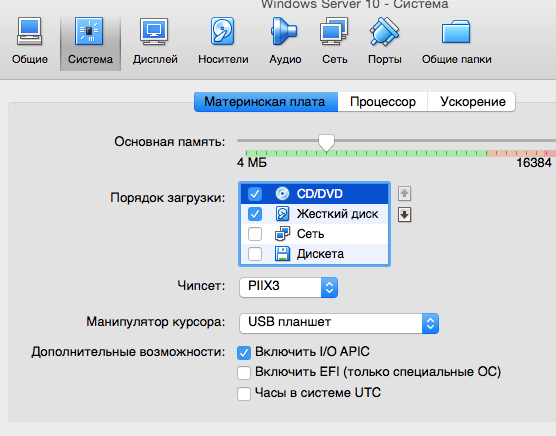
Нажимаем ОК и запускаем виртуальную машину.
После того как наша виртуальная машина запустится с CD-ROM’a , начнется установка Windows Server. Визуально она ничем не отличается от установки Windows Server 2012,2012R2.
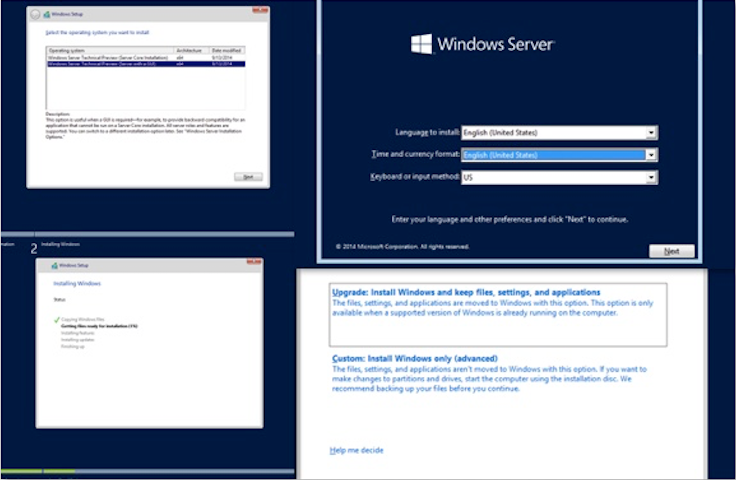
После установки мы сможем наблюдать следующую картину:
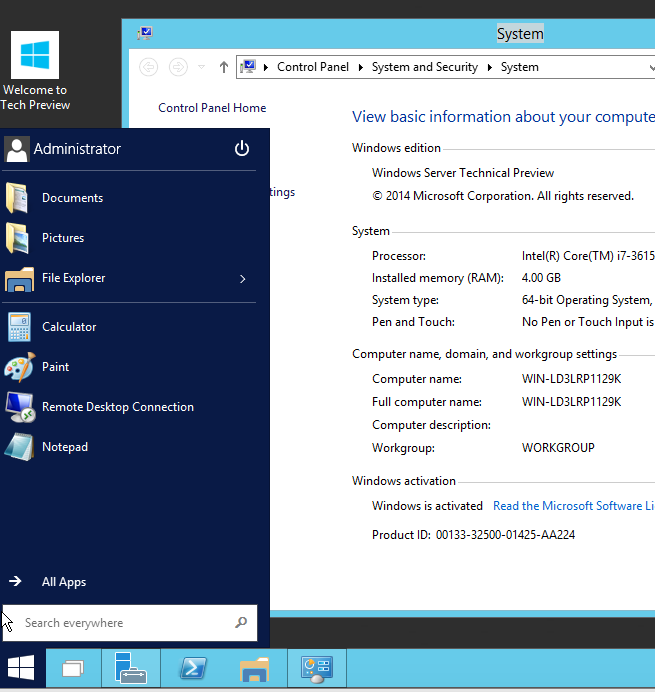
Как видно на скриншоте, в данной превью windows server пуск стал таким же как и на windows 10. Так же сразу в глаза бросаются измененные ярлыки Проводника, компьютера, корзины и прочих «основных ярлыков».
Сдесь же мы видим в наличии функцию нескольких рабочих столов:
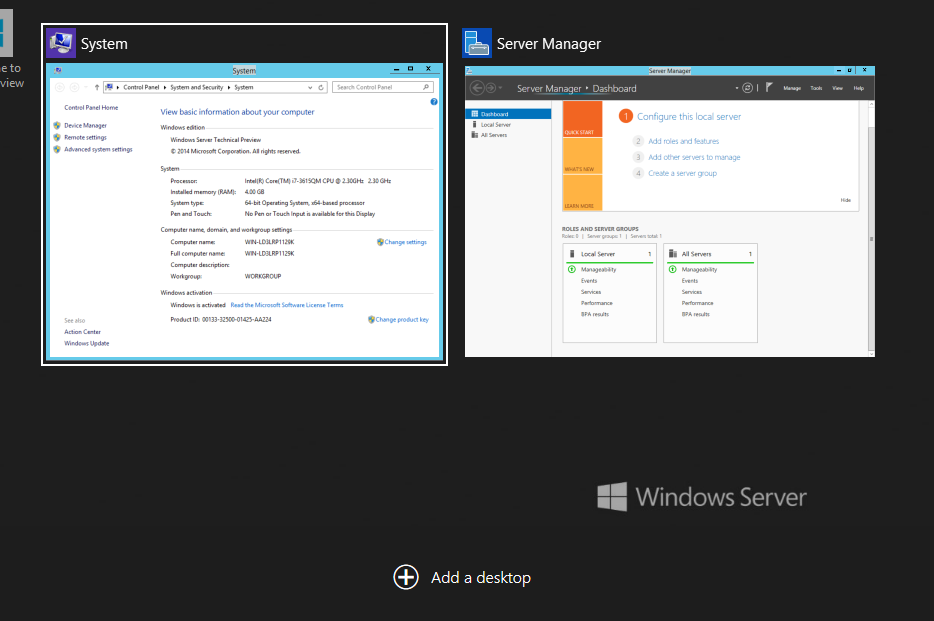
Далее рассмотрим список имеющихся ролей
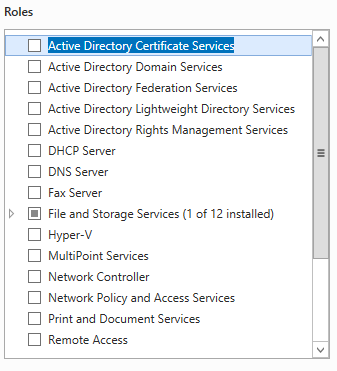
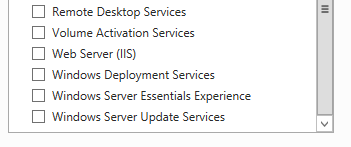
Так же посмотрим на список «фич» (features)
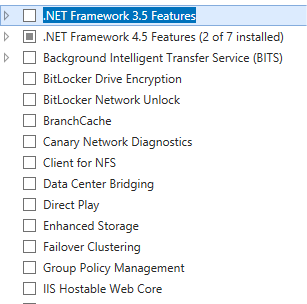
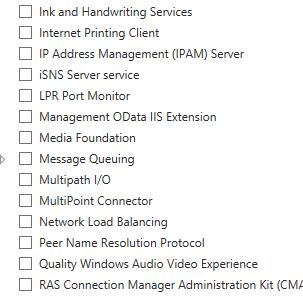
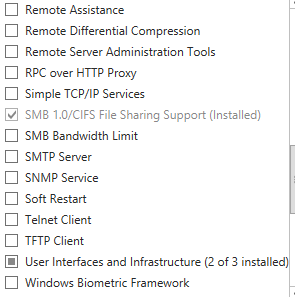
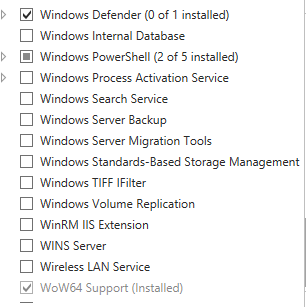
![]()
В данной сборке нет выдвигающейся панели справа при наведении курсора в угол, что не может не радовать. Наверняка финальная версия будет сильно отличаться от увиденного в превью, но наверно основные моменты сохранятся.






